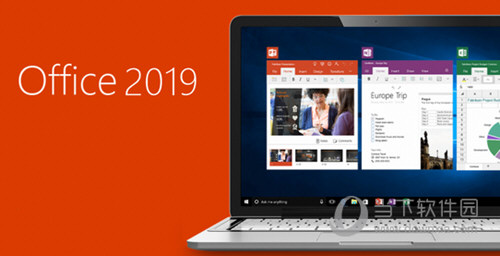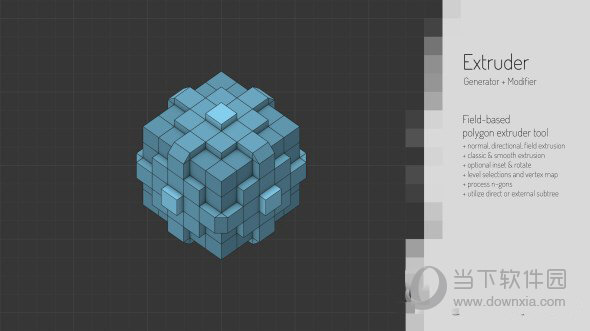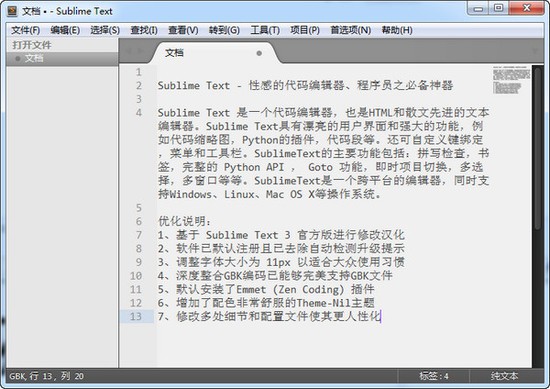Falco Icon Studio(图标制作软件) V8.3 官方版下载
Falco Icon Studio 是一款简单舒服的绘图和编辑工具,采用全新的用户界面,由工作空间菜单图标,窗口系统,彩色面板和工具条组成。
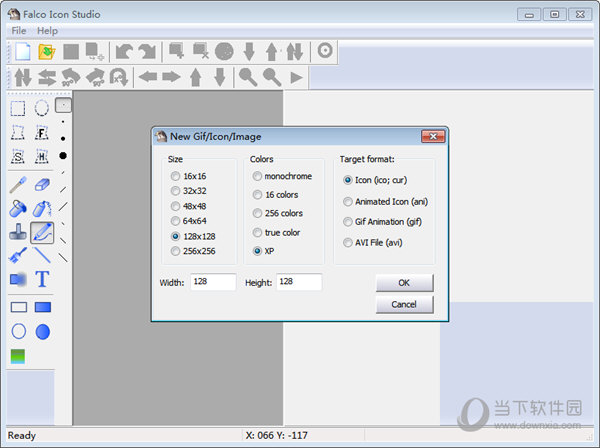
【功能特点】
1、支持从DLL/EXE、BMP、GIF、PNG、JPG、ICO、CUR等文件中提取图标。
2、支持的输出文件格式包括:JPG、GIF、PN、BMP、ICO、CUR等。
3、无限制撤销/重做功能。
4、在Windows系统中自由复制/粘贴。
5、支持从其他图片编辑器中直接复制/粘贴过来,如mspaint。
6、多种辅助设计工具可供选择,如:铅笔、线条、文本、矩形、椭圆、矩形、椭圆、填充工具、知识兔选择工具、颜色选择工具、套索选择工具、色调选择工具、模糊特效等。
7、支持添加/删除图标,增加了自定义大小,不同颜色深度(单色,16个颜色,256种颜色,原始颜色)。
8、效果包括:旋转、翻转、转移、对比度、亮度,反色,模糊,灰度,HLS调整,锐化等。
9、做大支持2048 x 2048大小的图标。
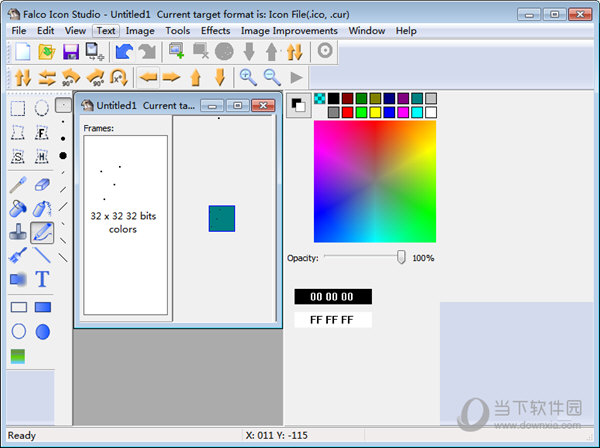
【使用说明】
1、创造“GIF AVI文件,加载的GIF文件,处理菜单
“文件”>“打开”。
然后知识兔选择菜单“图像”>“改变目标格式”,知识兔选择AVI项目,然后知识兔按“OK”。
选择菜单“文件”>“保存为AVI格式“>选择从列表和新闻的“保存”按钮。
2、另一个办法:从保存GIF AVI
加载GIF图像,知识兔选择菜单“文件”>“打开”。选择菜单“文件”>“保存为”>从列表中选择AVI格式并按下“保存”按钮。
使用 Falco GIF Animator创建你自己的AVI文件。
加载图像,知识兔选择菜单“文件”>“向导”>添加图像>按“下一步”按钮>选择图像排列,按“下一步”按钮>选择毫秒数-改变图像之间的延迟>毕竟按“完成”按钮。
以这种方式将项目保存到AVI:选择菜单“File”>“Save as”>从列表中选择AVI格式并按“Save”按钮。
下载仅供下载体验和测试学习,不得商用和正当使用。

![PICS3D 2020破解版[免加密]_Crosslight PICS3D 2020(含破解补丁)](/d/p156/2-220420222641552.jpg)